Odemknutí regionálního kódu přehrávače Blu-ray je cennou dovedností pro filmové nadšence, kteří chtějí svobodu sledovat filmy po celém světě. Kódy regionů jsou jako digitální zámky omezující, kde můžete přehrávat disky Blu-ray. Se správnými nástroji a znalostmi můžete tyto bariéry prolomit a váš přehrávač Blu-ray bude bez regionů. Tento příspěvek bude prezentován jak odemknout regionální kód Blu-ray průvodce, na kterého se můžete spolehnout. Můžete si proto vychutnat širší výběr filmů bez frustrace z problémů s kompatibilitou.
Část 1. Použití externího přehrávače Blu-ray bez regionu
Odemknutí kódu regionu na přehrávači Blu-ray pomocí externího přehrávače Blu-ray bez regionů vyžaduje přizpůsobení přehrávače tak, aby přijímal a přehrával disky z různých regionů. Zde je návod, jak odemknout regionální kód Blu-ray pomocí externího přehrávače bez regionu.
Krok 1Nejprve najděte značku a model svého Blu-ray přehrávače. Ne všechny hráče lze odemknout.
Krok 2Zapněte přehrávač. Otevřete zásuvku disku. Pomocí dálkového ovladače stiskněte tlačítka v určitém pořadí, např 1, 2, 8, 4, 9. V servisní nabídce vyhledejte možnost změny kódu regionu.
Krok 3Někdy potřebujete specifický kód pro váš model přehrávače; tyto můžete najít online. Přejděte na nastavení kódu regionu a nastavte jej na 0 nebo Region-Free, pokud je k dispozici.
Krok 4Po nastavení kódu regionu na 0 nebo region-free uložte změny a opusťte servisní nabídku.
Krok 5Chcete-li zkontrolovat, zda váš přehrávač neobsahuje region, vložte disk Blu-ray z jiného regionu. Pokud to funguje, váš přehrávač je nyní bez regionů!
Část 2. Použijte VLC
VLC je přední přehrávač médií, který dokáže odemknout kódy regionů Blu-ray; je známý jako odstraňovač kódu regionu Blu-ray. Chcete-li to provést, budete muset nainstalovat základní soubor dynamické knihovny AACS. Tento soubor knihovny je zásadní, protože pomáhá VLC přehrávat disky Blu-ray z různých regionů, aniž by byl omezen regionálními kódy. V následujících krocích vás provedeme instalací tohoto souboru knihovny AACS do VLC, což vám umožní vychutnat si filmy Blu-ray z různých oblastí.
Krok 1Získejte VLC Media Player z jejich oficiálních stránek.
Krok 2Navštivte důvěryhodný web a stáhněte si soubor dynamické knihovny AACS.
Krok 3Pro Windows zkopírujte soubor libaacs.dll ze staženého souboru. Obvykle vyhledejte instalační složku VLC C: Program FilesVideoLANVLC na Windows. Vložte libaacs.dll soubor, který na požádání nahradí starý.
Pro Mac zkopírujte libaacs.dylib ze staženého souboru. Klikněte pravým tlačítkem na VLC ve vašich aplikacích a vyberte Zobrazit obsah balení. Jít do Obsah, Rámce, pak lib. Vložte libaacs.dylib, který na požádání nahradí starý.
Krok 4Zavřete VLC a znovu jej otevřete. Vložte disk Blu-ray s uzamčeným regionem. Ve VLC přejděte na Média, pak Otevřete disk. V Disk záložka, zaškrtnutí Modrý paprsek. Klikněte Hrát sia pak by váš Blu-ray měl fungovat bez ohledu na kód regionu.
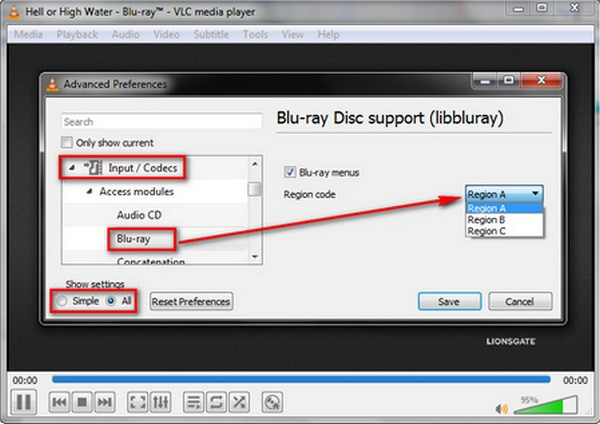
Část 3. Najděte způsoby hackování z fóra
Odemknutí kódů regionů Blu-ray znamená použití triků, aby hráči přehráli disky z jakéhokoli regionu. Níže je uveden hack regionálního kódu Blu-ray, který můžete vyzkoušet:
Hack 1: Blu-ray Region Code Remover
Krok 1Zapněte přehrávač Blu-ray/DVD bez disku uvnitř. Počkejte, až se na obrazovce objeví Žádný disk.
Krok 2zmáčkni Pauza na vašem dálkovém ovládání. Zadejte čísla 3, 1, 4, 1, 5, a 9 na vašem dálkovém ovládání.
Krok 3Typ 0 na dálkovém ovládání 0 znamená všechny oblasti.
Krok 4lis Pauza znovu na dálkovém ovládání. Vypněte přehrávač Blu-ray a počkejte 30 sekund. Znovu jej zapněte. Nyní by váš Blu-ray přehrávač měl být schopen přehrávat disky z jakéhokoli regionu.
Hack 2: Převeďte Blu-ray přehrávač na Multi-Region
Krok 1Zapněte přehrávač Blu-ray. Poté otevřete zásuvku disku.
Krok 2zmáčkni Info jednou na dálkovém ovladači. Číslo se zobrazí.
Krok 3Stiskněte číslo 9 pro více regionů. Tiskněte dál 9 dokud neuvidíš 9 v levém horním rohu.
Krok 4Vypněte přehrávač Blu-ray. Znovu jej zapněte. Nyní je váš Blu-ray přehrávač bez regionů a může přehrávat disky z libovolného regionu.
Hack 3: Osvoboďte svou oblast Blu-ray
Krok 1Vypněte prosím svůj Blu-ray přehrávač a ujistěte se, že je v pohotovostním režimu.
Krok 2zmáčkni Horní menu, Průhledná, a Napájení knoflík.
Krok 3Vyberte možnost 2a poté vyberte možnost 4. Zadejte číslo 12450 a stiskněte Vstupte. Zadejte číslo 00000 a stiskněte Vstupte.
Krok 4Vypněte přehrávač Blu-ray. Znovu jej zapněte. Nyní by váš Blu-ray přehrávač měl být schopen přehrávat disky z jakéhokoli regionu.
Část 4. Převod Blu-ray disku na digitální
Hledáte program, který vám pomůže převést Blu-ray do digitálních formátů, jako jsou MP4, MPEG, AVI, MOV a další? Studna, Tipard Blu-ray konvertor je pro vás ideální. Podporuje více než 500 video formátů, ze kterých si můžete vybrat. Navíc dokáže převádět videa 30x vyšší rychlostí díky tříúrovňové akceleraci GPU. Pokud chcete upravit nastavení výstupu, můžete to udělat. Nabízí možnost vyladit nastavení obrazu a zvuku podle vašich požadavků. Nejlepší na tom je, že je speciálně navržen tak, aby byl snadno použitelný a vhodný pro začátečníky.
Krok 1Stáhněte si a nainstalujte Tipard Blu-ray Converter z oficiálních stránek.

VYZKOUŠEJTE ZDARMA Pro Windows 7 nebo novější
 Bezpečné stahování
Bezpečné stahování
VYZKOUŠEJTE ZDARMA Pro Mac OS X 10.12 nebo novější
 Bezpečné stahování
Bezpečné stahováníKrok 2Spusťte program. Přejděte na Trhací stroj a klikněte na (+) tlačítko nebo Načtěte Blu-ray rozbalovací nabídku pro načtení obsahu.
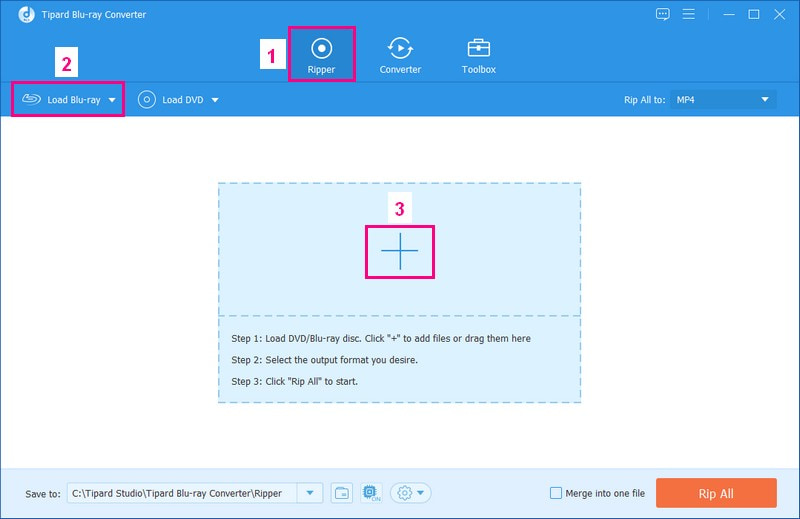
Krok 3Po načtení obsahu Blu-ray označte, zda chcete vybrat Hlavní název nebo Kompletní seznam titulů. Po výběru klikněte na OK knoflík.
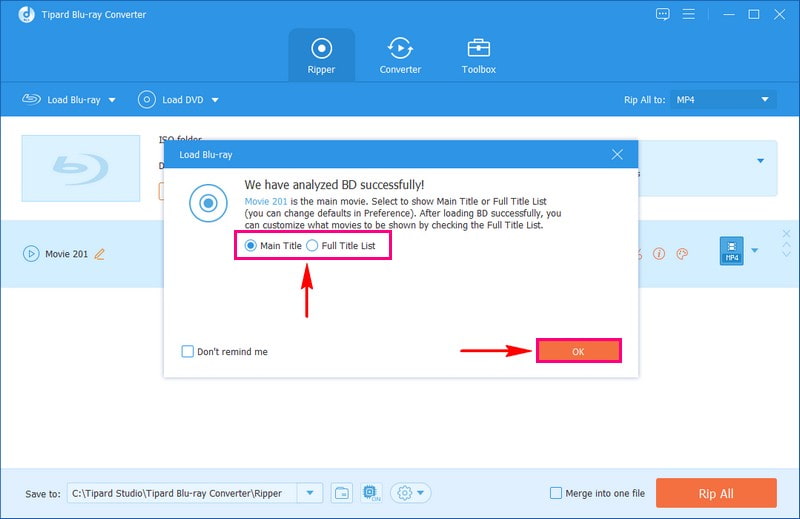
Krok 4Klikněte na Rip All to rozbalovací nabídka. Pod Video možnost, vyberte digitální formát, např MP4, MOV, MKV, AVI, WEBMatd., na které bude váš obsah Blu-ray převeden. Pokud chcete upravit nastavení videa a zvuku, klikněte na Ozubené kolo tlačítko a udělejte svou věc.
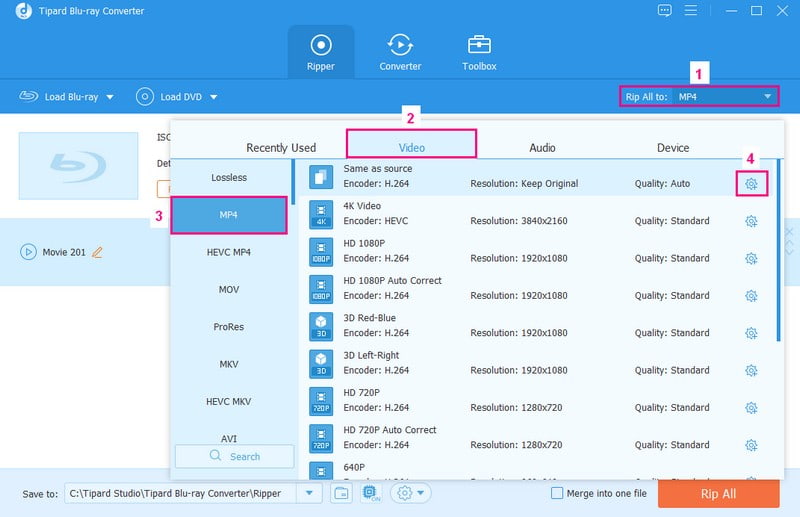
Krok 5Jakmile budete připraveni převést obsah Blu-ray do digitálního formátu, klikněte na Rip All tlačítko pro zahájení procesu. Po několika sekundách můžete získat převedený výstup na místní jednotku.
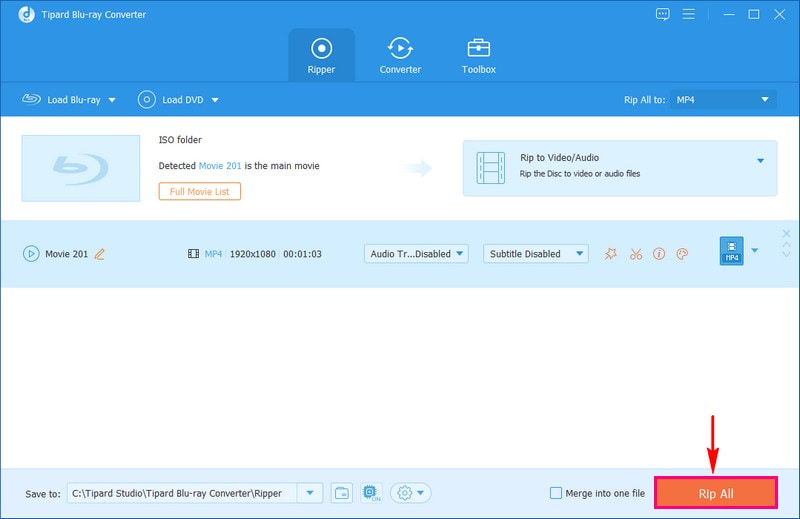
Část 5. Kopírování disku Blu-ray na pevný disk
Při kopírování vysoce kvalitních disků Blu-ray je použití profesionálního programu nutností. Tipard Blu-ray kopie je nejlépe hodnocená možnost pro tento úkol. Poskytuje čtyři režimy kopírování, díky kterým je kopírování disků Blu-ray velmi snadné. Tento program zachovává kvalitu nedotčenou a zajišťuje, že vaše zkopírované filmy na Blu-ray budou mít stejně vysoce kvalitní obraz a zvuk. Zkopíruje disk Blu-ray na pevný disk a uloží jej jako složky Blu-ray nebo soubory ISO. Kromě toho zachovává původní titulky, zvukové stopy a kapitoly. Pokud se vám zdá velikost souboru příliš velká, můžete jej také zkomprimovat z BD-50 na BD-25 bez ztráty kvality.
Krok 1Stáhněte si a nainstalujte Tipard Blu-ray Copy z oficiálních stránek.

VYZKOUŠEJTE ZDARMA Pro Windows 7 nebo novější
 Bezpečné stahování
Bezpečné stahování
VYZKOUŠEJTE ZDARMA Pro Mac OS X 10.12 nebo novější
 Bezpečné stahování
Bezpečné stahováníKrok 2Připojte jednotku Blu-ray k pracovní ploše a vložte disk Blu-ray do jednotky. Ujistěte se, že lze disk úspěšně číst. Poté připojte pevný disk k pracovní ploše, abyste si později zachovali zkopírovaný obsah Blu-ray.
Krok 3Spusťte program. V hlavním rozhraní uvidíte čtyři různé možnosti. Chcete-li kopírovat Blu-ray kvalitu 1:1, vyberte Plný disk nebo Klonovat režimu. The Hlavní film režim vám umožňuje vybrat Titul, Kapitola, Zvuk, a Titulky chcete zkopírovat. Vyberte prosím ten, který potřebujete.
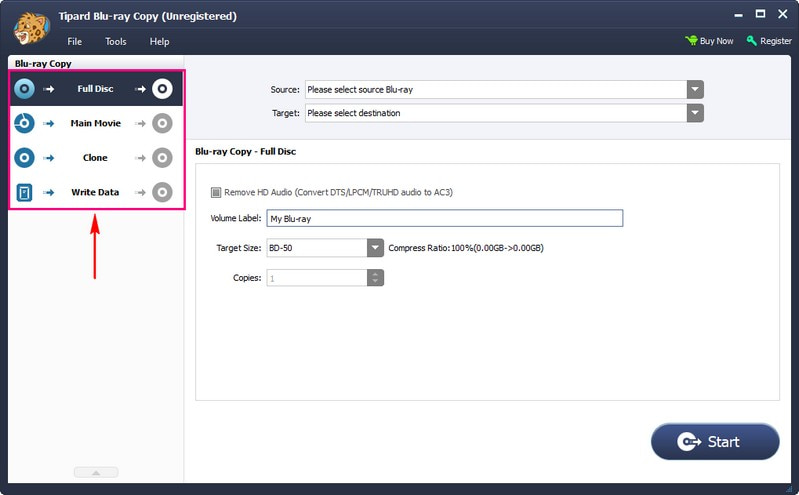
Krok 4Musíte nastavit Zdroj a cílová v horní části rozhraní. Vyberte zjištěné Blu-ray disky tak jako Zdroj a poté nastavte cílová tak jako Blu-ray obraz ISO nebo Blu-ray složka. Zde musíte pro uložení výstupu nastavit cestu ke složce jako pevný disk, který jste připojili.
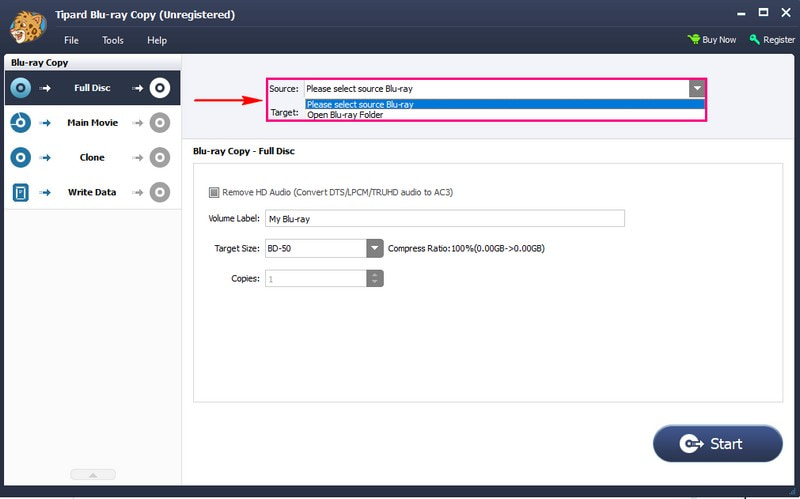
Krok 5Udeř Start tlačítko pro zkopírování vašeho Blu-ray filmu do ISO obrazu nebo složky Blu-ray. Počkejte několik sekund, abyste získali výsledek.
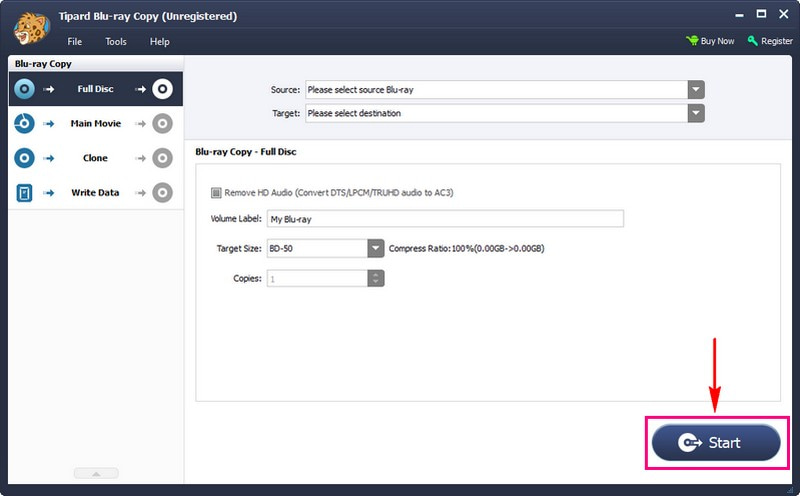
Část 6. Časté dotazy o odemykání kódu regionu Blu-ray
Jak najít kód regionu na DVD?
Disky DVD používají čísla 0-8 pro zobrazení kódů regionu. Pokud potřebujete pomoc s nalezením kódu regionu, podívejte se na zadní stranu obalu DVD. U všech DVD s regionálními kódy je můžete vidět na discích.
Co je Blu-ray přehrávač LG BPM-35?
Tento Blu-ray přehrávač přehrává disky z oblastí A, B a C a DVD z oblastí 0-8. Je vybaven výstupem HDMI, vestavěnou WIFI a USB vstupem pro přehrávání hudby, obrázků a videí.
Je region Free Blu-ray Player legální?
Vlastnictví přehrávače Blu-ray bez regionů v USA je obecně legální. Kvůli zákonu DMCA je však v USA nezákonné prodávat hráče z více regionů. V důsledku toho se mnoho nákupů pro hráče bez regionů odehrává mimo USA.
Jaké jsou specifikace kódu regionu Blu-ray?
Disky Blu-ray používají přímočařejší systém regionálních kódů s A, B a C. Oblast A se skládá z Ameriky, Japonska, Jižní Koreje a dalších. Region B zahrnuje většinu Evropy, Střední východ a další. Region C se skládá z pevninské Číny, Střední Asie a dalších. A konečně, region-free lze hrát kdekoli po celém světě, bez omezení.
Proč kupovat regionální přehrávače Blu-ray zdarma?
Může být zklamáním nesledovat své oblíbené filmy na Blu-ray kvůli regionálním kódům. Přestože mnoho disků Blu-ray je nyní bez regionů, ne všechny jsou. Investice do skutečného přehrávače Blu-ray bez regionů může být dobrý nápad. Tyto přehrávače vám umožní vychutnat si zahraniční filmy a pořady z různých regionů. Navíc nejlepší přehrávače Blu-ray bez regionů fungují dobře s různými disky a zajišťují plynulé přehrávání.
Odstranění kódů regionů z vašich disků Blu-ray otevírá možnosti. Umožňuje vám sledovat vaše oblíbené filmy a pořady z jakéhokoli regionu. Prostřednictvím tohoto příspěvku jste se poučili jak odstranit kód regionu z disků Blu-ray. Takže pokračujte a udělejte svou sbírku Blu-ray bez regionů a užívejte si své filmy bez jakýchkoli hranic.
Plně vybavený multimediální přehrávač pro přehrávání Blu-ray, DVD, 4K UHD a dalších video/audio souborů.




